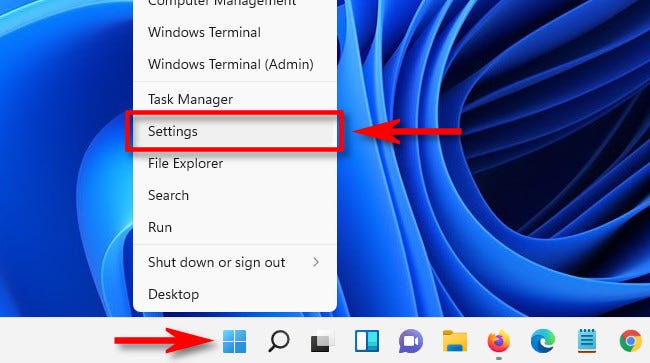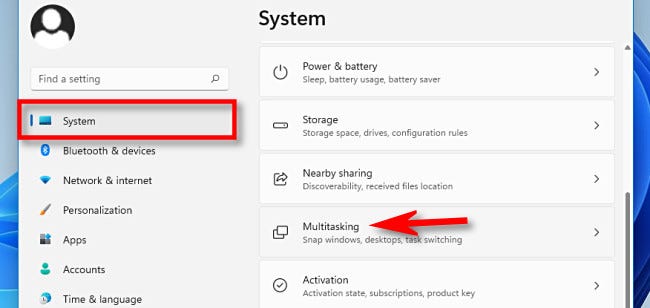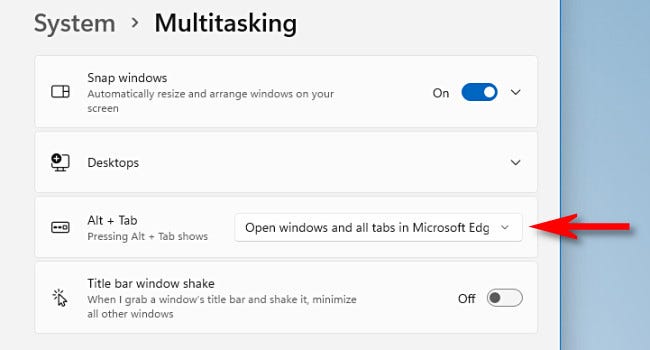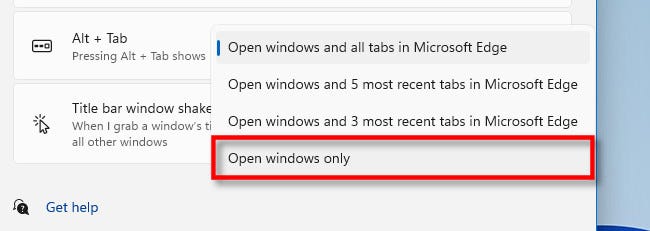怎么阻止Windows11在Alt+Tab中显示边缘选项卡?
最近有用户问如何阻止Windows11在Alt+Tab中显示边缘选项卡?在默认情况下,在Windows11中按Alt+Tab将显示打开的应用程序窗口和MicrosoftEdge浏览器中打开的所有选项卡的缩略图。下面小编为大家带来详细的操作方法,快来看看吧!
怎么阻止Windows11在Alt+Tab中显示边缘选项卡?
首先,通过按键盘上的Windows+i打开设置。或者您可以右键单击“开始”按钮并选择“设置”。
在“设置”中,单击边栏中的“系统”,然后向下滚动并选择“多任务处理”。
在多任务设置中,找到“Alt+Tab”部分,然后单击位于那里的下拉菜单。
当下拉菜单展开时,选择“仅打开Windows”。
之后,关闭设置。进行该更改后,您仍会在Alt+Tab视图中看到MicrosoftEdge,但在每个打开的Edge窗口中只会看到选定的选项卡。
顺便说一句,如果您想在Windows10中隐藏Alt+Tab中的Edge选项卡,说明略有不同,但仍然易于遵循。
相关文章
- 解决Win11字体模糊发虚不清晰的五大招!
- Windows11 23H2任务栏不合并的两种设置方法
- Win11安装软件提示扩展属性不一致的解决方法
- Win11自动获取IP地址的设置方法
- Win11电脑桌面底部任务栏怎么调整-Windows11调整任务栏位置的方法
- Win11任务栏变大了怎么调整-Windows11把任务栏变小的步骤
- Win11如何把锁屏的时间关掉-Windows11电脑锁屏取消方法
- 如何下载正版Win11-微软Windows11正式版下载推荐
- Windows11最新版本下载-免激活的Windows11操作系统安装下载
- 免费下载!Windows11 23H2 22631正式版下载合集
- Windows11系统中文版官方下载推荐
- Win11企业版在哪下载-Windows11企业版官方下载地址
- Win11系统下载-正版Windows11下载推荐
- 最新Windows11精简版系统下载大全
- 微软官网Windows11专业工作站版下载大全
- Windows11纯净版在哪里下载-Windows11纯净版镜像下载合集
热门教程
win11关闭windows defender安全中心的四种方法
2Win11如何关闭Defender?Windows11彻底关闭Defender的3种方法
3win10不显示视频缩略图的两种解决方法
4win10关闭许可证即将过期窗口的方法
5win11怎么切换桌面?win11切换桌面的四种方法
6win11任务栏怎么显示网速?win11任务栏显示实时网速的方法
7win11忘记pin无法开机的三种最简单办法
8安装NET3.5提示0x800f0950失败解决方法
9Win11移动热点不能用怎么办?移动热点不工作怎么办?
10Win11如何打开预览窗格?Win11显示预览窗格的方法
装机必备 更多+
重装教程
大家都在看